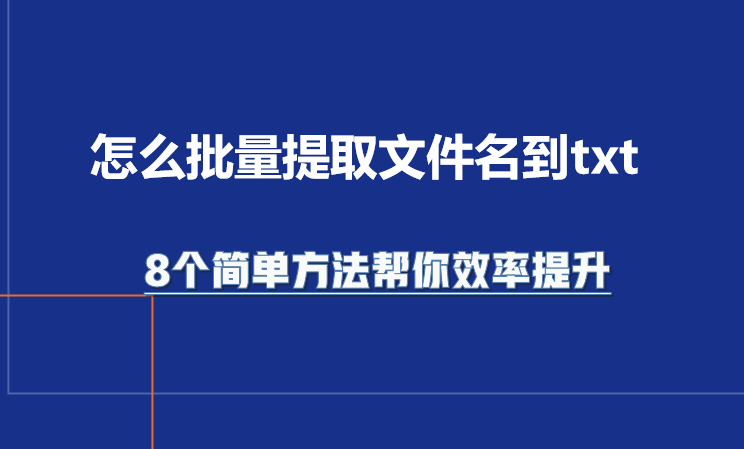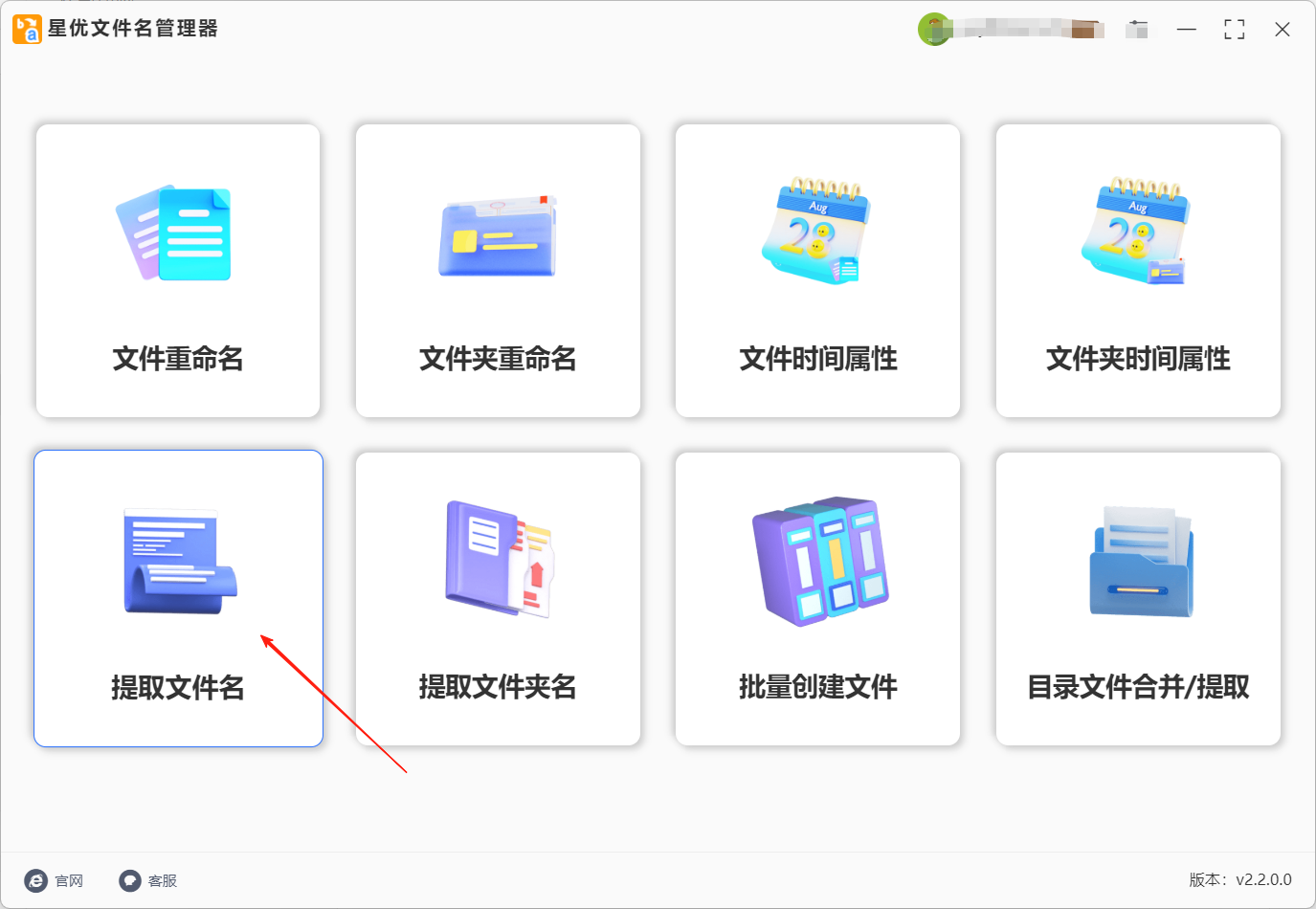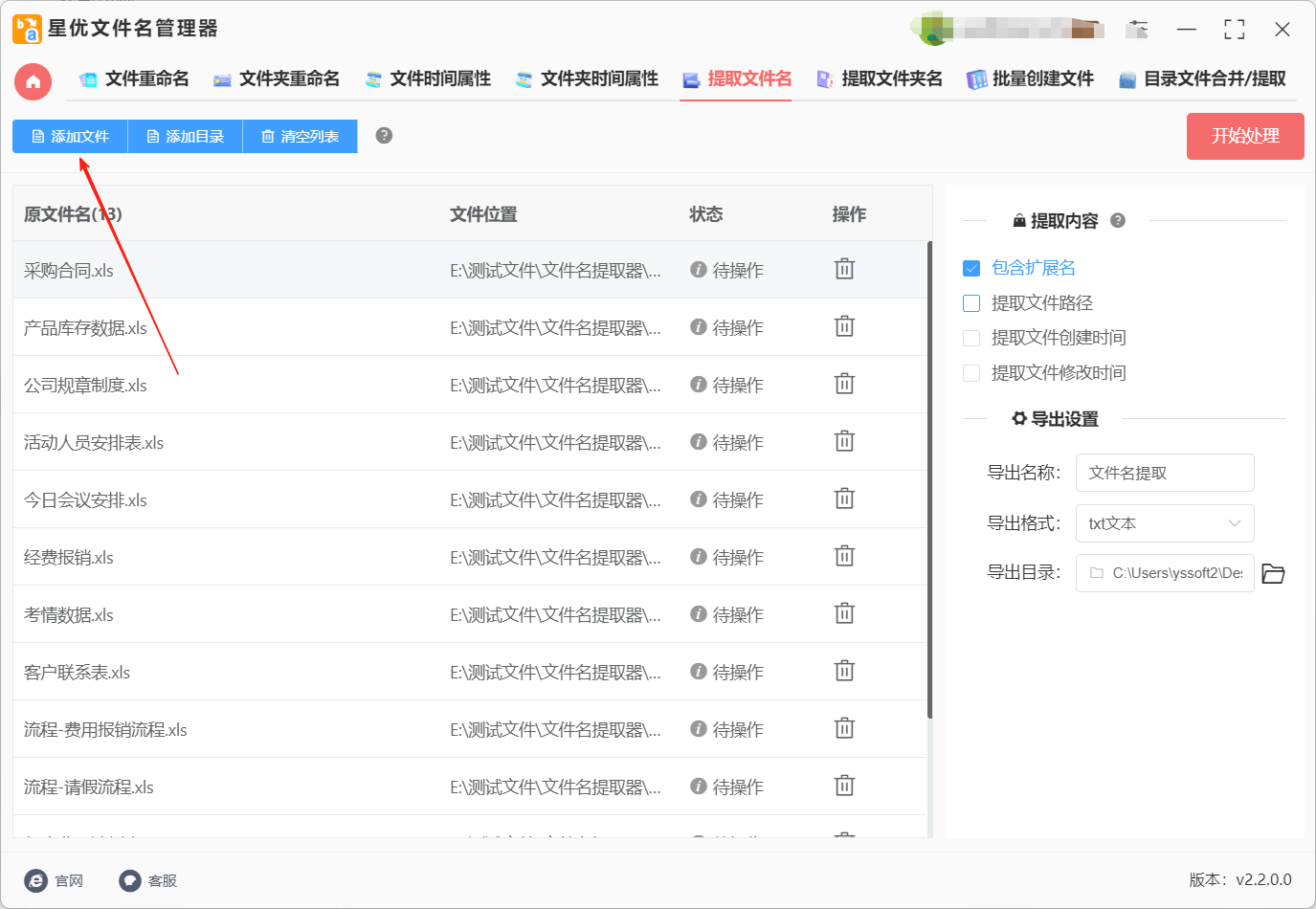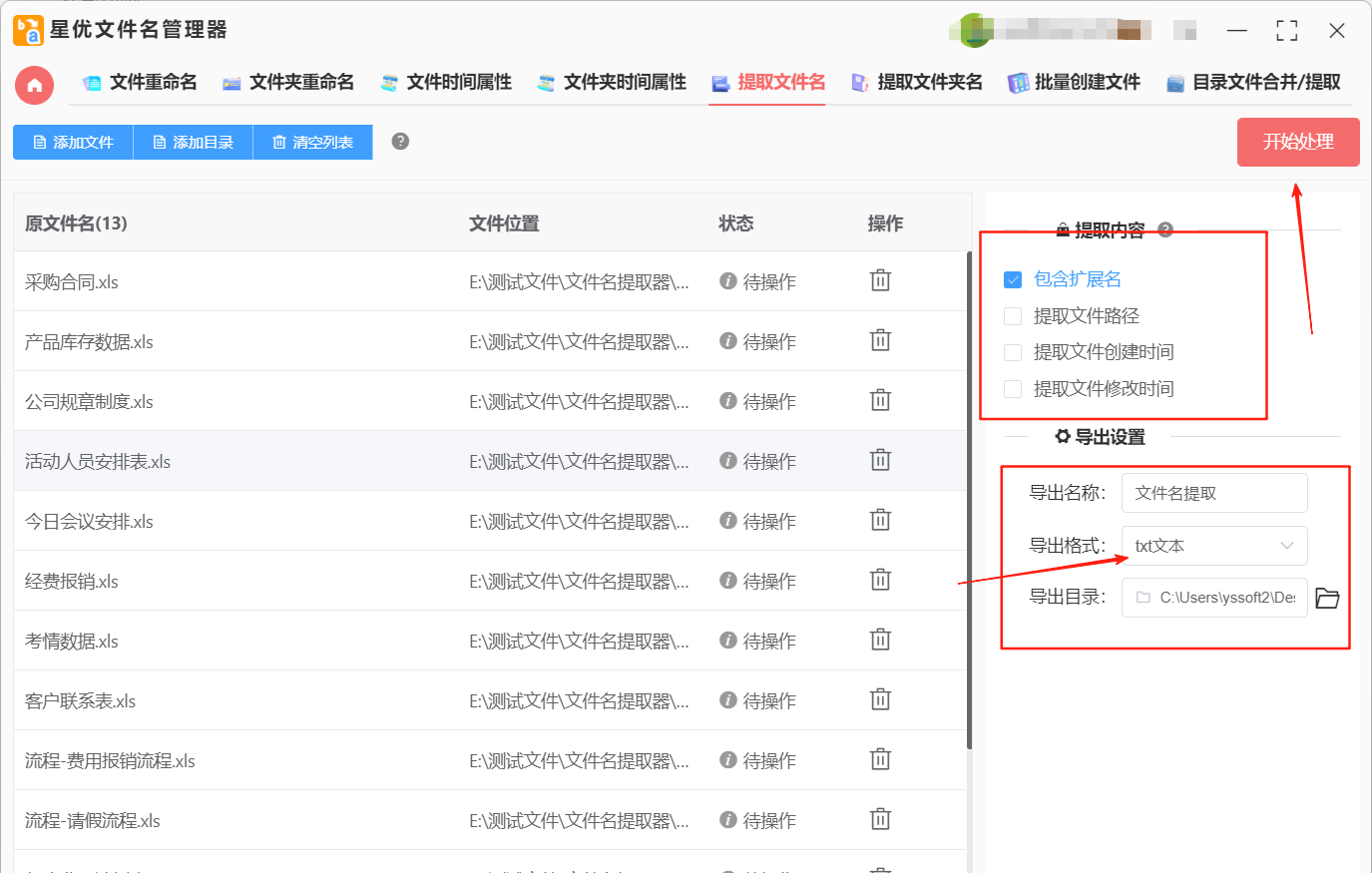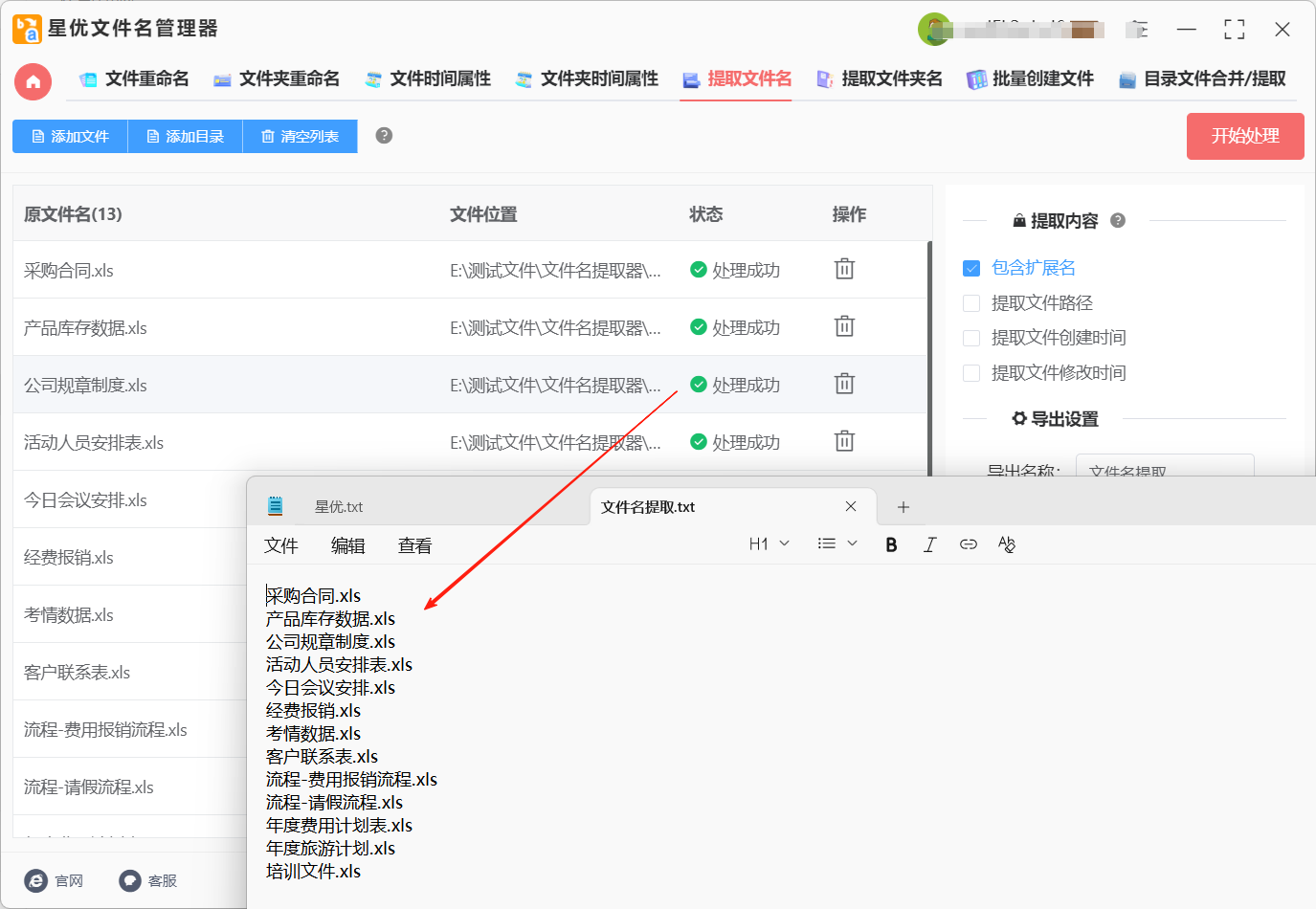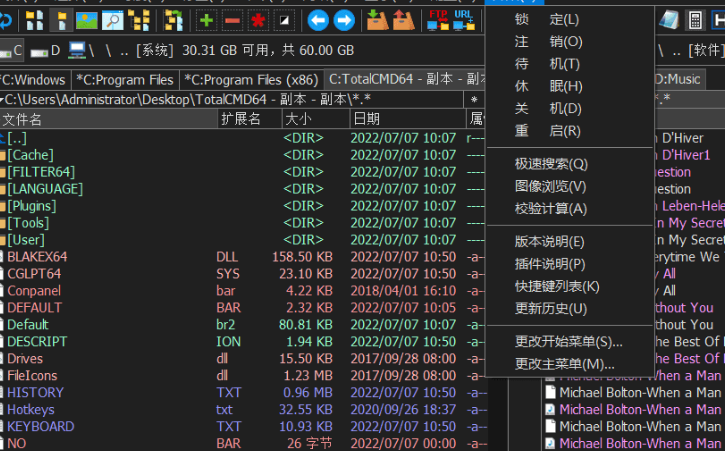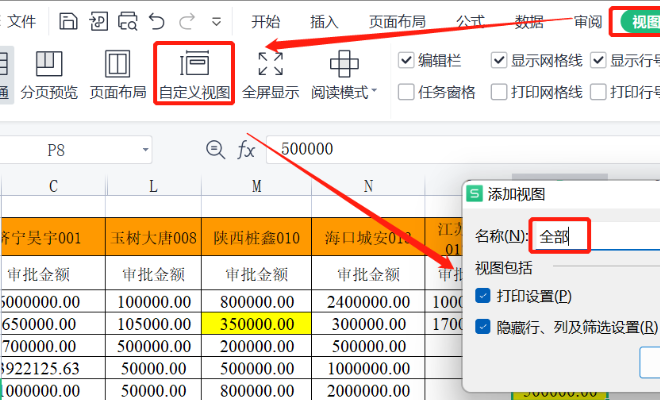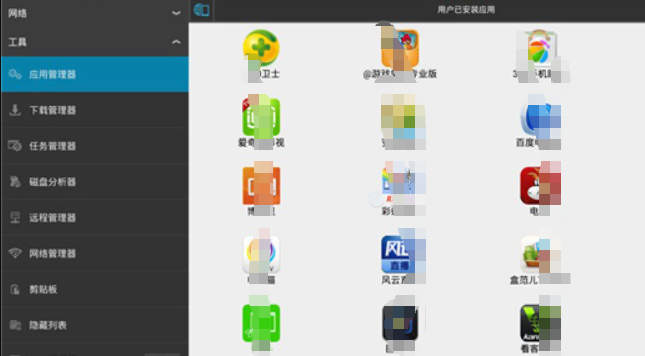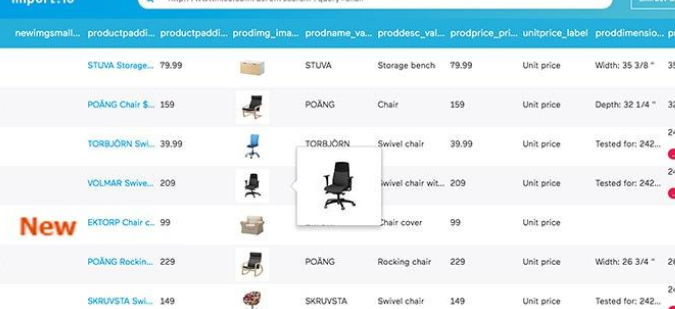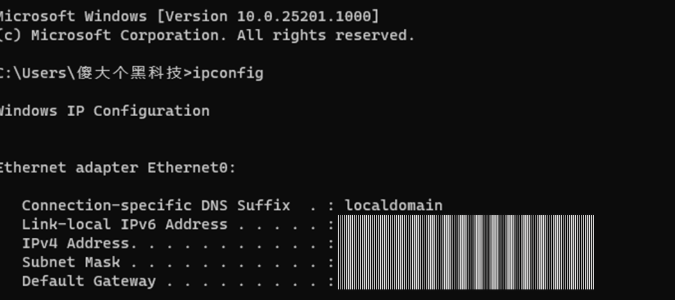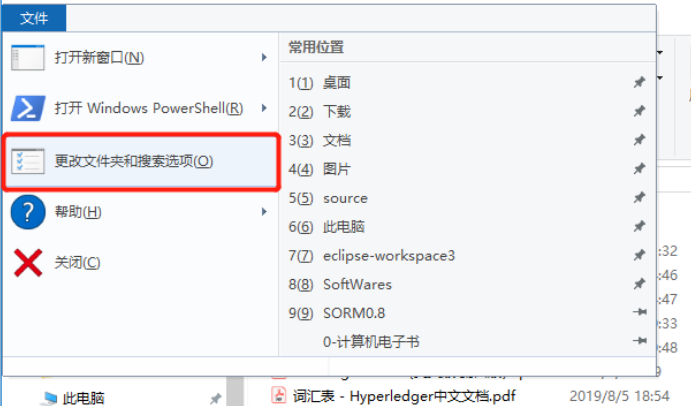怎么批量提取文件名到txt?当我们把文件统一整理到文档中,这样做有很多好处。这是因为在日常办公中,我们常常需要整理项目资料,或者管理生活中的文件和照片。想象一下,当你需要处理几十甚至上百个文件时,手动列出所有文件名无疑是个头疼的任务。逐个复制粘贴不仅耗时,且容易遗漏或错误——尤其是在帮助同事汇总资料的时候,反复核对文件名更是让人感到疲惫不堪。此时,借助批量提取文件名到txt的方式,就能轻松解决这些麻烦的问题。我们无需逐一点开文件,也不用手动输入,通过简单的操作,就能一次性将指定文件夹中的所有文件名导出到txt文档中,涵盖文档、图片及视频等各种格式,工作效率一下子提升不少。
很多人以为“批量提取文件名到txt”需要复杂的技术,其实并非如此。无论你是Windows用户还是Mac用户,系统自带的工具就足以应对这一需求。Windows用户可以使用命令提示符,而Mac用户可以用终端,甚至平时使用的Excel表格都能成为批量提取的帮手。核心在于利用系统工具调用指令,精准抓取文件夹中的文件名信息,再生成一个txt文档。一旦找到正确的方法,就算是电脑新手,经过几次练习,也能快速掌握这一技巧,确保高效和准确地获取文件名清单。
接下来,我们就来详细探讨如何在不同操作系统中,批量提取文件名到txt文件,助力你的工作效率提升。
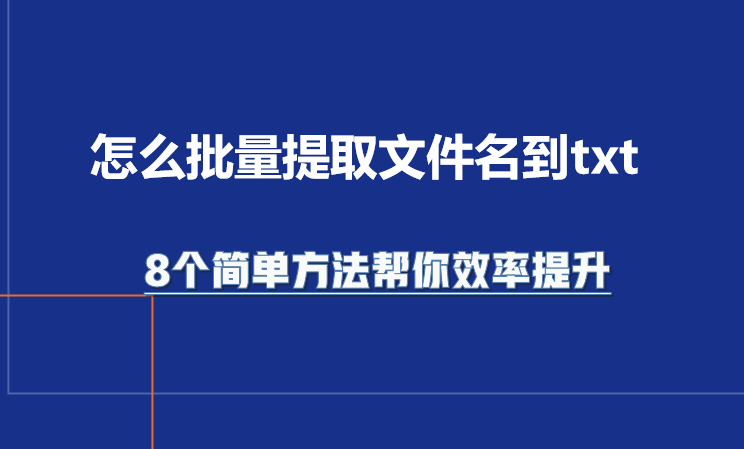
方法一:专业文件名提取工具(懒人福音)
类型
第三方文件管理类软件
核心原理
通过图形化交互界面,自动扫描指定文件夹内的文件信息(如名称、路径、修改日期等),支持按自定义规则(如关键词筛选、格式分类、批量替换)提取并导出文件名列表,无需手动复制粘贴或编写代码。
工具举例
星优文件名管理器:轻量级工具,支持批量提取文件名、路径、大小等信息,可导出为Excel、TXT、word格式,适配Windows系统。
操作步骤(以“星优文件名管理器”为例)
(一)打开电脑上软件“星优文件名管理器”后,在首页点击【提取文件名】功能。
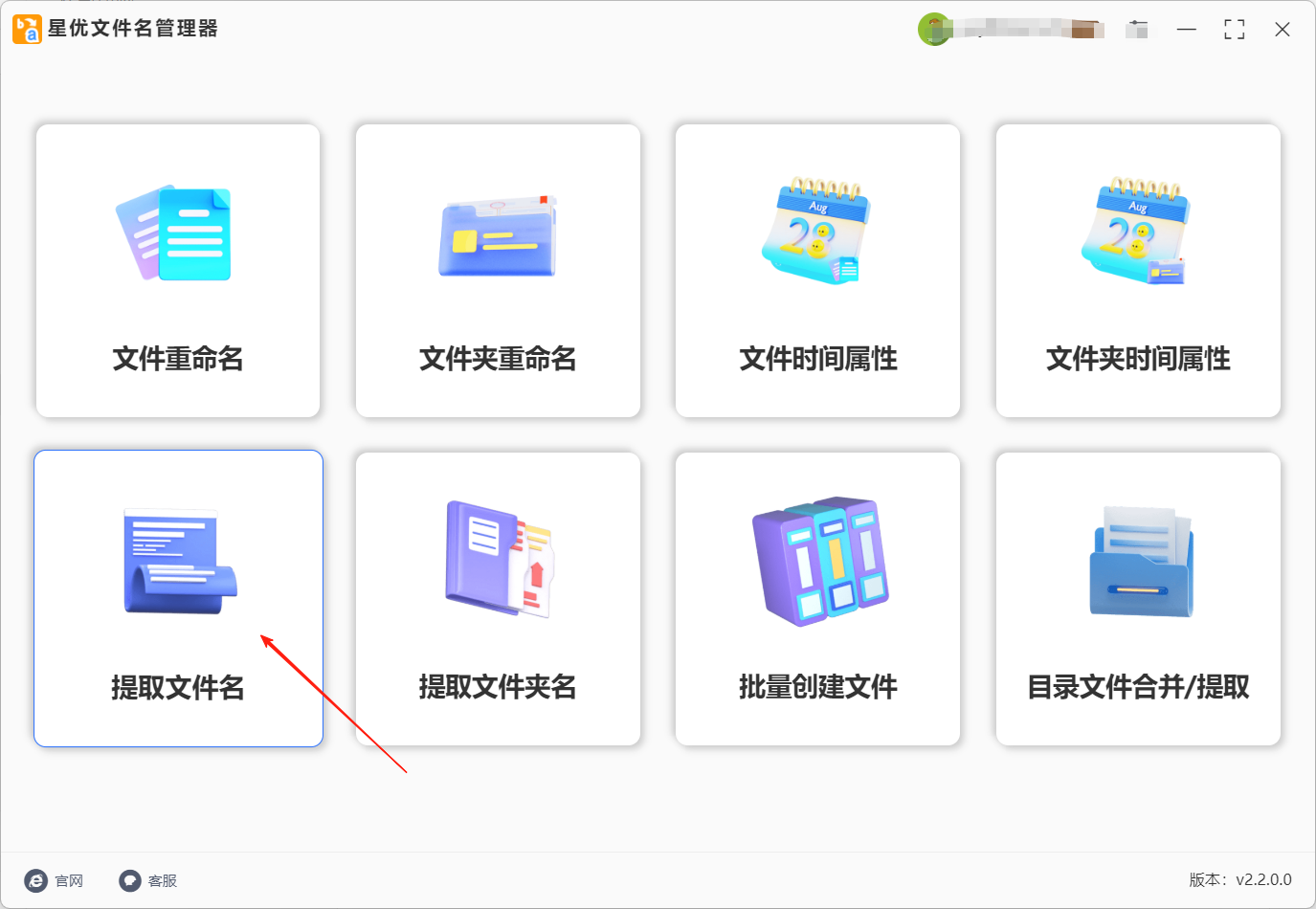
(二)跳转新界面后,点击【添加文件】将需要整理的文件全部选中上传到工具。
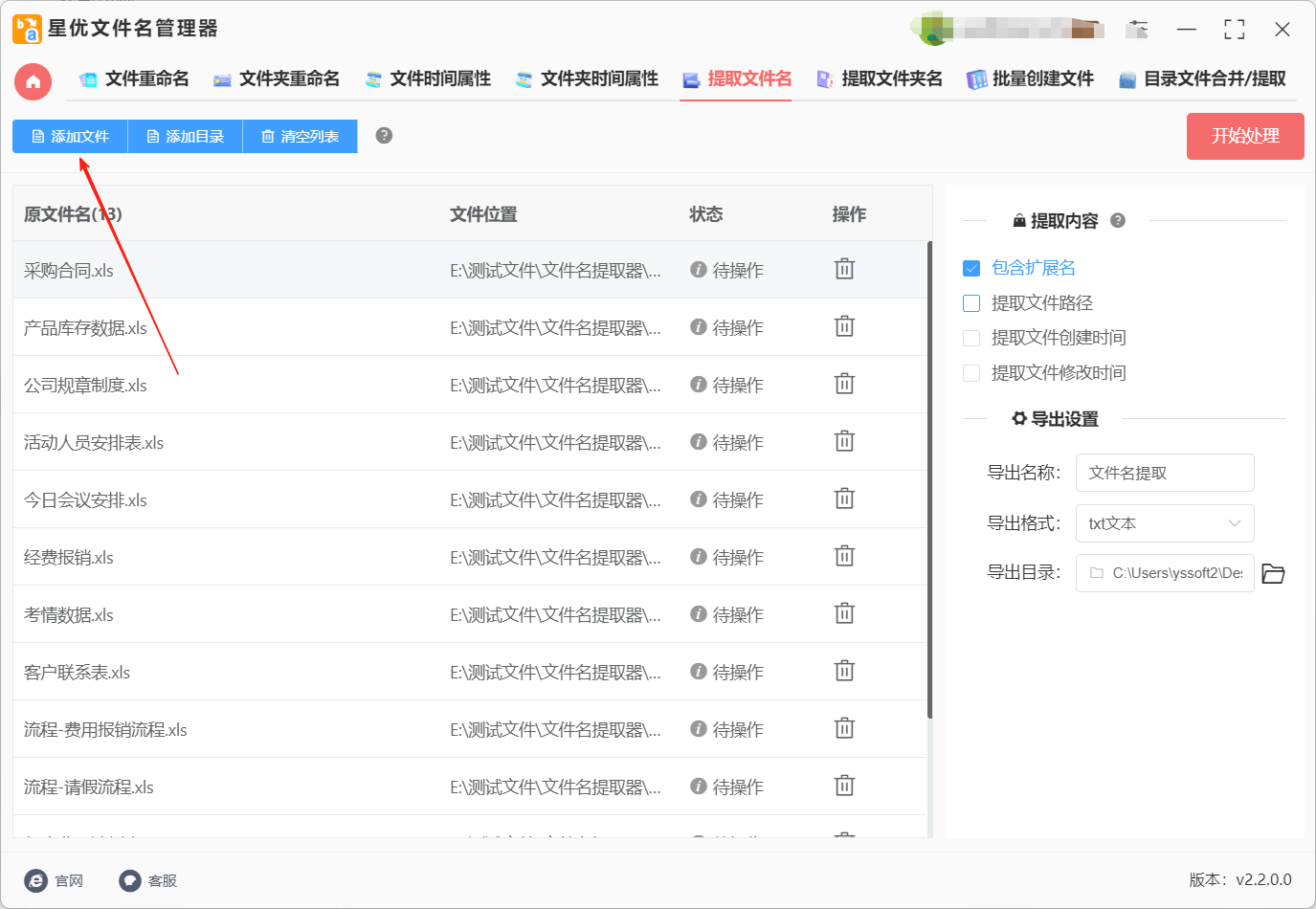
(三)文件上传后,在右侧「提取内容」中勾选需导出的信息(如“仅文件名”“包含路径”“时间”等);在导出设置中,选择文件的名称和文件导出的格式、地址。
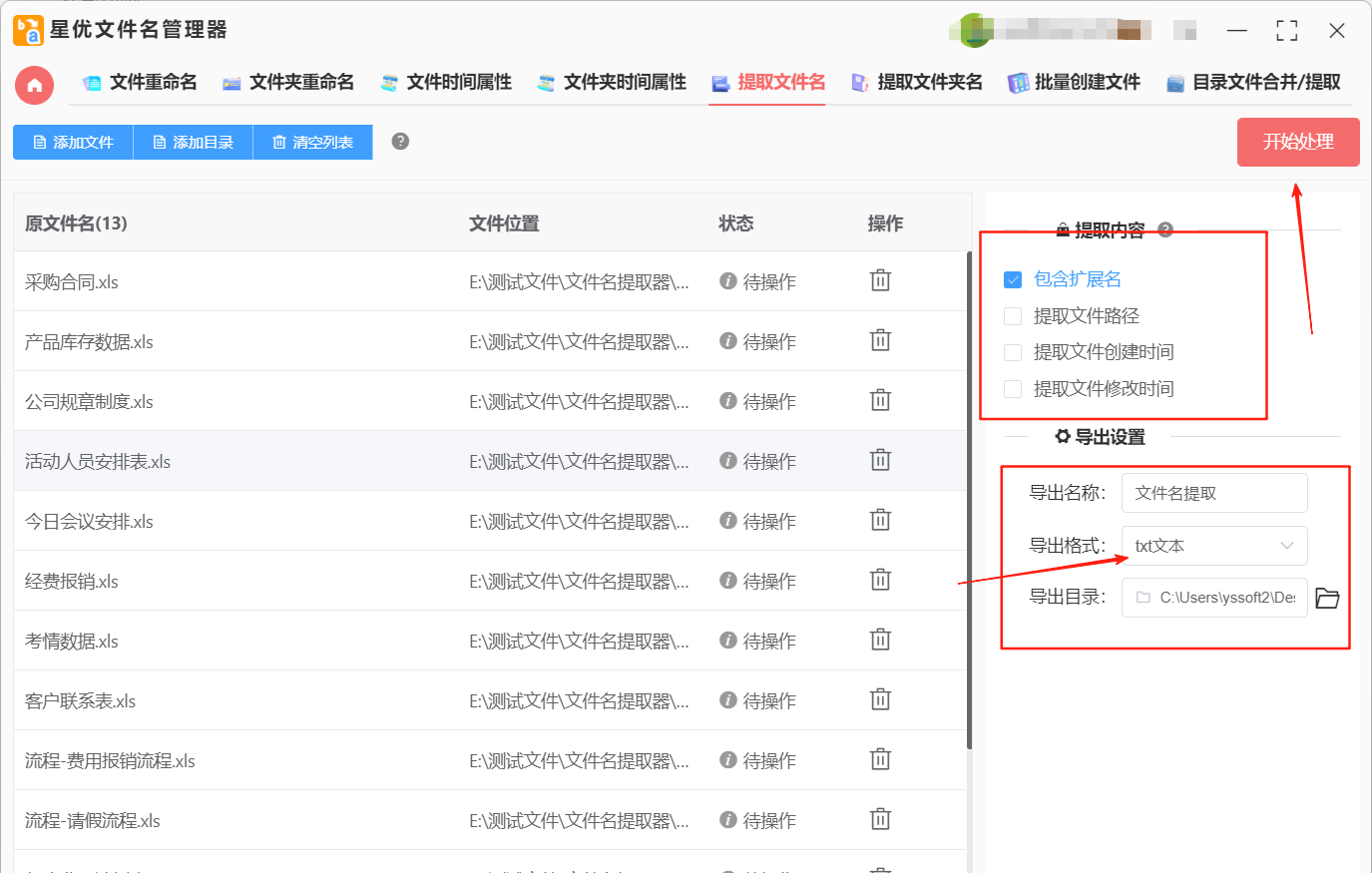
(四)设置完成,点击【开始处理】,那启动了文件名提取程序,完成后会自动打开保存文件夹。
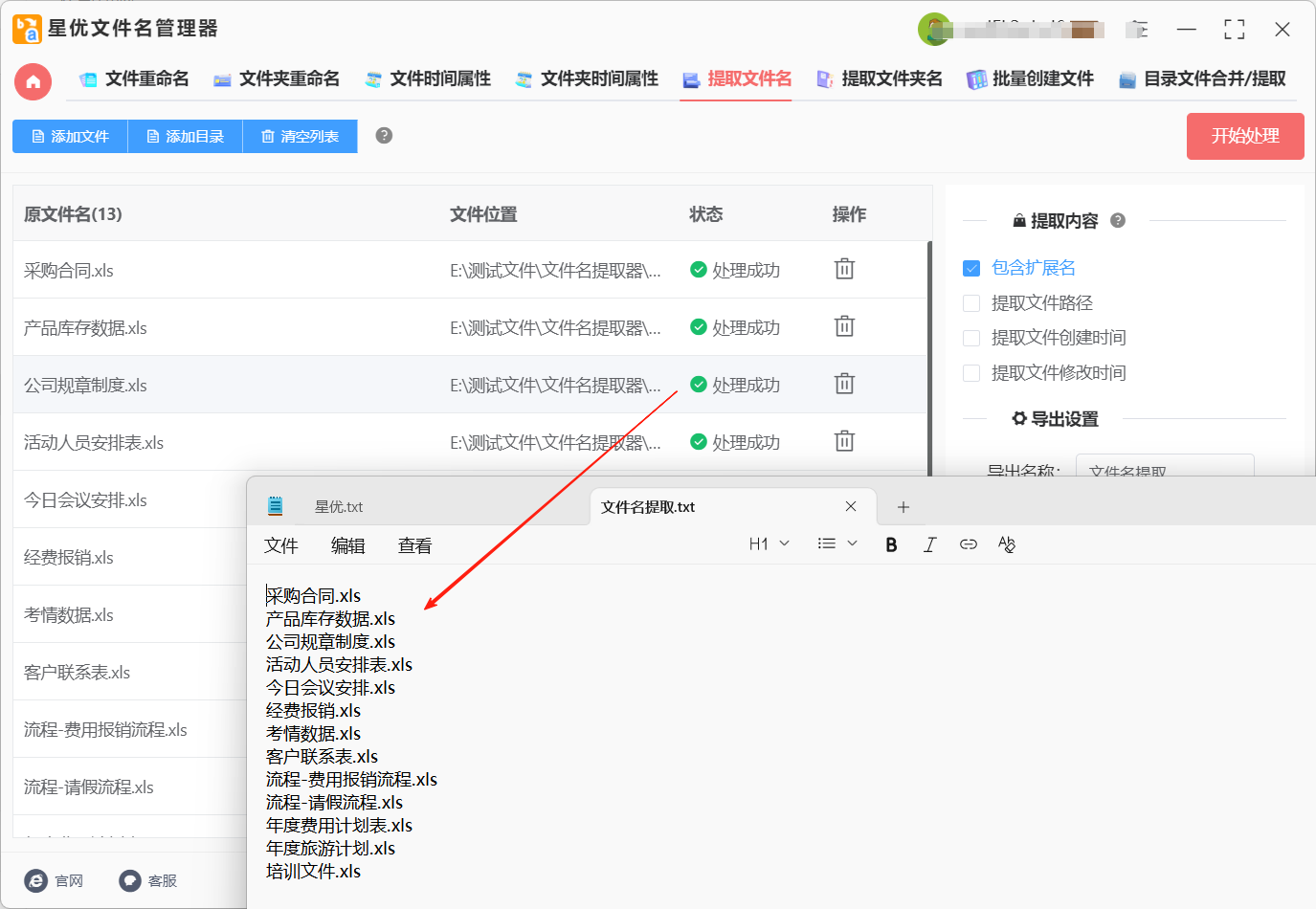
适用场景
办公族整理大量文档、表格、图片的文件名清单;
设计师/视频创作者批量导出素材库文件名,生成索引表;
学生整理学习资料时按科目、日期分类文件名。
优势
灵活适配:支持自定义导出字段,满足不同场景(如财务报表需包含文件大小,库存管理需包含修改日期);
小白友好:纯界面操作,无需编程基础,下载即用。
方法二:Total Commander
类型:资源管理器替代工具
Total Commander 是一款功能强大的文件管理工具,广泛应用于文件和文件夹的管理与处理。与传统的资源管理器相比,Total Commander 提供了更为丰富的功能和灵活的操作选项,使用户能够高效地进行文件的组织与搜索。
步骤:
启动 Total Commander 应用程序,在其双窗口的界面中,使用一侧或两侧窗口导航至你希望操作的文件夹。你可以通过左侧或右侧的目录树快速找到目标文件夹。
在目标文件夹中,通过快捷键 Ctrl+A 或手动点击,选中所有需要导出的文件。如果你只想选择部分文件,可以按住 Ctrl 键并逐个点击来选择特定的文件。
在菜单栏中找到“命令”选项,展开后选择“导出”。在二级菜单中,点击“列表”选项,系统将会弹出导出设置窗口。
在导出设置窗口中,选择 TXT 作为导出格式。在选项中勾选“仅文件名”,如果需要其他信息如文件大小或修改日期,也可以选择合适的选项。最后,点击保存按钮,选择保存的文件名和路径,即可完成导出。
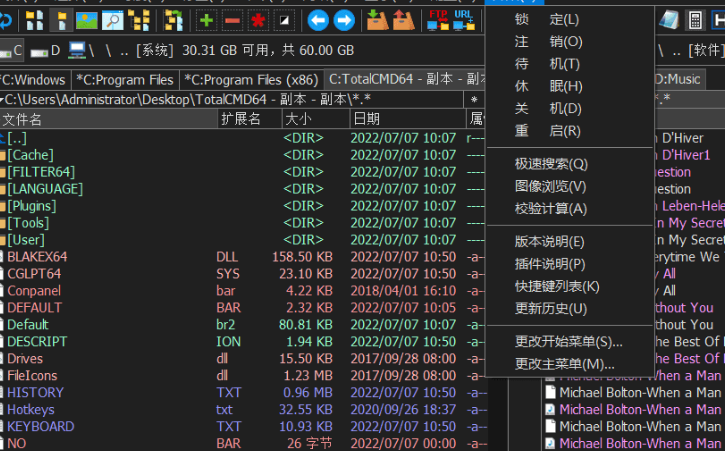
方法三:Excel 配合批处理
方法类型:办公软件辅助
方法介绍:适合习惯用Excel处理数据的朋友,能把文件名弄进表格里,方便后续筛选和编辑。
方法原理:先用CMD命令生成一个原始列表,然后利用Excel的数据导入功能,将这个文本文件导入到表格中,进行分列等操作。
简单步骤:
先用方法一,在文件夹里用 dir > list.csv 生成一个CSV文件。
用Excel打开这个list.csv文件。
你会发现数据都挤在一列了,用Excel的“分列”功能,选择“固定宽度”或“空格分隔”,就能把文件名单独分出来了。
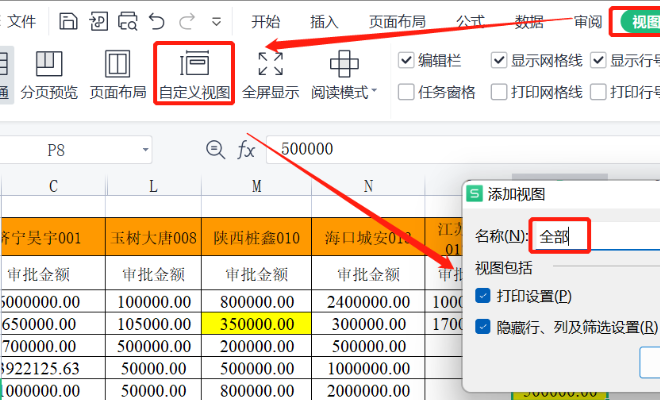
方法四:手机端文件浏览器(移动办公轻量化方案)
核心原理
借助安卓系统的文件分享功能,通过简单的「多选-分享-文本导出」步骤,可以快速提取手机中本地文件的名称,且无需依赖电脑或设置复杂。
操作步骤
打开文件浏览器,点击底部导航栏中的「分类」或「本地存储」,逐层找到需要提取文件名的文件夹,比如“相机相册”。
长按列表中的第一个文件,进入多选模式,可以点击右上角的「全选」图标或者手动选择需要的文件。
在底部工具栏选择「分享」,然后在弹出的菜单中找到「保存为文本」(有的版本可能显示为「导出列表」)。
选择保存路径,建议保存至「Download」文件夹,文件名会自动生成,比如“filelist_时间戳.txt”。
打开生成的TXT文件,可以看到原始格式的文件名(如“[图片] IMG_202309.jpg”)。可以手动删除前缀,或利用WPS的「替换」功能批量清理。
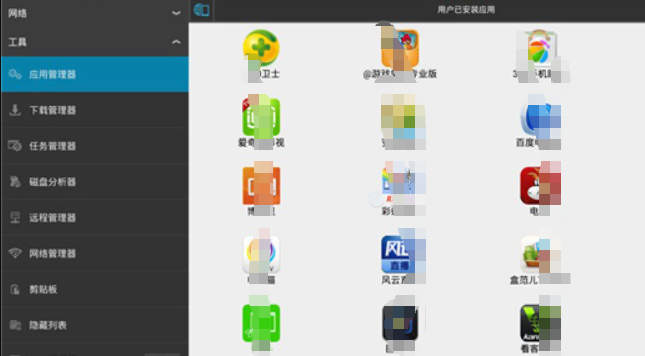
方法五:在线文件名提取工具
核心原理
通过云端处理,用户只需在网站上传文件或输入云存储链接,服务器会自动读取文件的元数据并提取其名称,最后返回TXT或CSV格式的结果。
操作步骤
上传文件与控制权限
点击「选择文件」来上传本地文件(大多数平台支持一次上传100-500个文件),或者粘贴OneDrive/Google Drive的共享链接(确保链接是“仅查看”的权限)。
隐私提示:敏感文件建议先压缩加密,或者选择支持“本地处理”的工具。
结果下载与校验
处理完成后,下载文本列表并打开文件检查是否漏掉了文件(有些工具会过滤掉系统的隐藏文件)。
如果需要结构化数据,可以将TXT文件导入Excel,利用「数据-分列」功能按空格或逗号拆分文件名与格式。
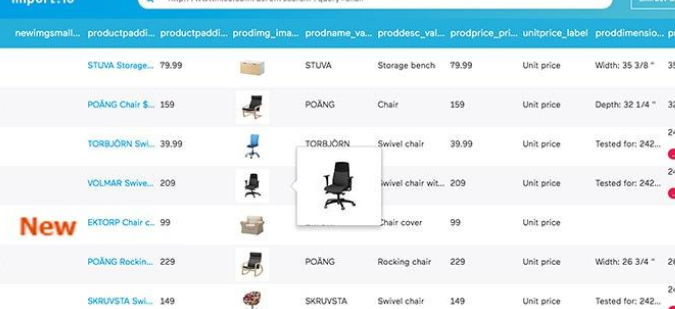
方法六:Windows命令提示符
方法类型:系统自带功能
方法介绍:Windows系统自带的命令提示符是一个非常强大的工具,通过简单的命令,就可以实现文件名的批量提取。这种方法不需要额外的软件,操作简单,适合大多数用户。
方法原理:通过命令提示符中的特定命令,可以列出指定文件夹中的所有文件名,并将这些文件名输出到一个txt文件中。
步骤介绍:
打开命令提示符,可以通过在开始菜单中搜索“cmd”来找到它。
输入命令dir /b /a-d 文件夹路径 > 文件名.txt,其中“文件夹路径”是你想要提取文件名的文件夹路径,“文件名.txt”是你想要保存文件名的txt文件名。
回车后,命令提示符会自动将指定文件夹中的所有文件名提取出来,并保存到指定的txt文件中。
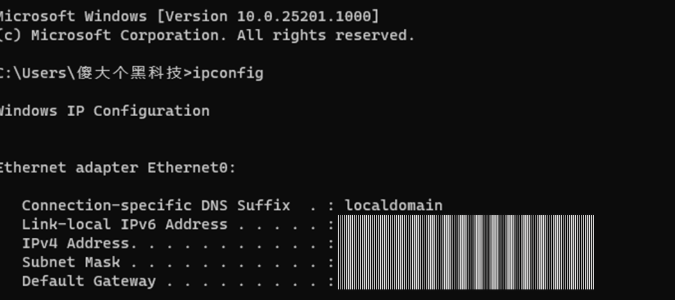
方法七:文件资源管理器复制粘贴法
方法介绍:利用文件资源管理器的基本操作来实现。步骤如下:
打开包含要提取文件名的文件夹,全选里面的文件(可以按 Ctrl + A 快捷键)。
然后右键点击选中的文件,选择 “复制路径”(要是没看到这个选项,你可以展开功能区找找,或者按住 Shift 键再右键点击,就有 “复制为路径” 选项了)。
新建一个 txt 文档,把复制的路径粘贴进去。
这时候 txt 里是一长串路径,每个路径里包含文件名,我们需要把前面相同的路径部分去掉。可以使用 txt 文档的查找替换功能,把路径部分替换为空,剩下的就是文件名了。
代表工具:Windows 系统自带的文件资源管理器,任何文本编辑工具(如系统自带的记事本)用于处理复制粘贴后的内容。
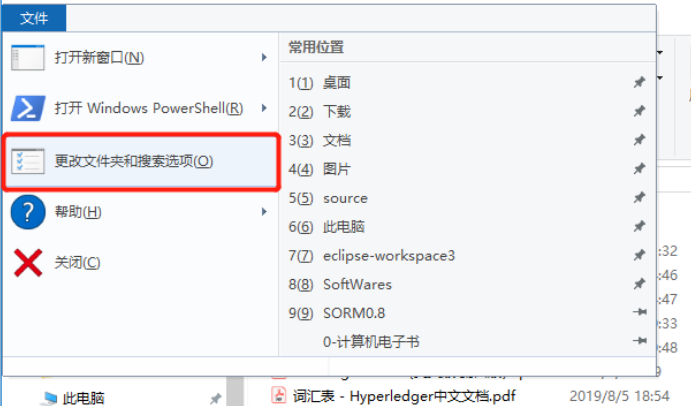
方法八:Everything搜索工具(极速版)
核心原理
依托NTFS文件系统的MFT(主文件表)索引技术,本地搜索软件(如Everything)可在毫秒级扫描全盘文件,通过内置的“导出选中项”功能,将搜索结果直接转换为结构化文本列表,避免传统文件管理器的繁琐操作。
操作步骤(精准高效版)
全局文件检索
打开Everything,在搜索框输入通配符 *(代表匹配所有文件/文件夹),或按需求添加筛选条件(如 *.docx 仅提取Word文件, D:\工作文档\* 限定路径),回车后1秒内加载全盘文件列表。
批量选中与导出配置
按 Ctrl+A 全选所有条目(或按住 Ctrl 手动勾选目标文件),右键菜单选择「导出...」;
在弹出窗口中,关键设置:
「导出格式」默认勾选「制表符分隔」(适合Excel导入),若需纯文件名则取消勾选「路径」「大小」等冗余字段;
「保存类型」选择 .txt(通用)或 .csv(表格专用),建议勾选「包含列标题」方便后续整理。
一键生成与校验
选择保存路径后点击「确定」,生成的TXT文件中每行对应一个文件名(格式示例:2025年度总结.docx),可直接用记事本打开或导入Excel进行二次编辑(如按修改日期排序)。
进阶技巧与场景适配
定向提取子文件夹:在搜索框输入 D:\照片\2025\*,仅导出该路径下的文件,避免全局扫描冗余;
排除系统文件:搜索时添加过滤条件 !system:1(Everything语法),自动剔除Windows系统目录文件;
(同类工具推荐:Listary、UltraSearch,操作逻辑类似,可根据是否需要“实时搜索”“云同步”等附加功能选择。)
怎么批量提取文件名到 txt方法各异且形式多样,只要你耐心细致,终能掌握。当我们成功将文件名批量提取到 txt 文档后,我建议先打开该文件,确认信息是否准确:例如,检查是否所有文件均已列出,是否存在乱码情况(特别是涉及中文或特殊字符的文件名)。如果发现有文件遗漏,可能是操作时未选择正确路径,重新执行一次即可;若遇到乱码问题,可以尝试更换提取方式,比如 Windows 用户可以从命令提示符转向使用 Excel 辅助,这通常能解决问题。确保无误后,可以对 txt 中的文件名进行简单整理:按文档和图片类型进行分类,或者按照字母排序,这样在后续查找和统计时将更加便利。如果需要将这些信息应用于表格或报告中,只需复制粘贴,无需手动输入,省时省力。
此外,“批量提取文件名到 txt” 的用途远不止于整理清单。我们也可以利用此技巧来整理家庭照片。那么该怎么做呢?你可以将所有照片的文件名提取到 txt,并标明拍摄时间和地点,以后只需根据关键词进行搜索,轻松找到旧照片。随着办公日益向数字化发展,这项小技巧的使用场景也越来越广泛,从个人文件管理到企业资料处理都能发挥作用。虽然未来系统可能会推出更简便的一键导出功能,但掌握这些基本方法将使你在面对复杂情境时游刃有余。多尝试不同的提取方式,找到最适合你的操作流程,不仅可以提升文件管理的效率,还能逐步积累数字办公的小窍门。